Win11开机黑屏只有鼠标指针两种解决方法 Win11开机黑屏只有鼠标指针怎么办
Win11操作系统作为微软最新推出的操作系统,备受期待,一些用户在使用Win11系统时可能会遇到开机黑屏只有鼠标指针的问题,给他们的正常使用带来了困扰。幸运的是针对这个问题,我们可以采取两种解决方法来解决。在本文中我们将介绍这两种解决方法,帮助用户解决Win11开机黑屏只有鼠标指针的困扰。无论是通过调整系统设置还是通过重启系统,我们都将为您提供详细的步骤和操作指南,以确保您能够顺利解决这个问题,重新享受到Win11系统带来的便利和愉悦。
解决方法一:
1、首先我们按下键盘之中的“ctrl+alt+esc”开启“任务管理器”。
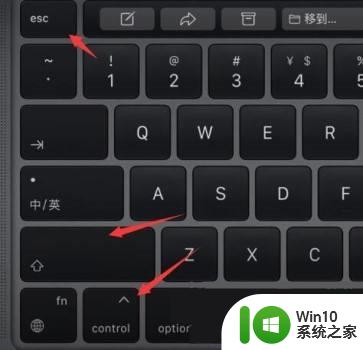
2、然后我们在其中找到“windows资源管理器”,通过鼠标右键选择“重新启动”。
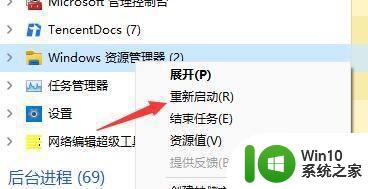
3、然后我们选择左上角的文件选项,再下拉菜单之中选择“运行新任务”。
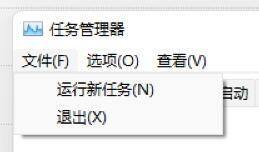
4、在其中输入指令“control”开启控制面板。
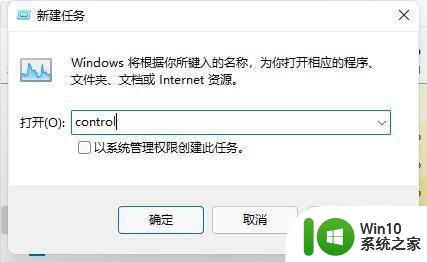
5、然后我们在控制面板中找到卸载程序。
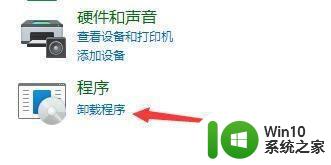
6、接着我们选择左上角的“查看已安装的更新”选项。
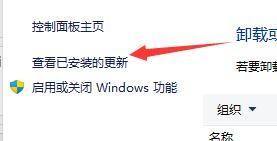
7、最后在里面找到“servicing stack”更新,右键卸载它即可。
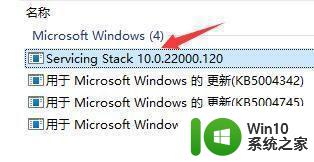
解决方法二:
1、要是我们连任务管理器都打不开,那就说明是开机文件出现了损坏,那就只能重装系统了。
2、大家可以在本站下载到稳定版的win11系统。
以上就是Win11开机黑屏只有鼠标指针两种解决方法的全部内容,碰到同样情况的朋友们赶紧参照小编的方法来处理吧,希望能够对大家有所帮助。
Win11开机黑屏只有鼠标指针两种解决方法 Win11开机黑屏只有鼠标指针怎么办相关教程
- win11开机黑屏只有鼠标怎么办 win11开机登录后黑屏只有鼠标解决方法有哪些
- win11电脑开机了只有鼠标的 Win11系统开机只显示鼠标黑屏
- win11桌面黑屏只有鼠标显示 windows11黑屏只有鼠标如何解决
- windows11重启黑屏只有鼠标怎么办 win11黑屏有鼠标怎么办
- win11鼠标指针移动速度 Win11鼠标指针速度设置方法
- win11鼠标指针更换样式的方法 win11怎么更改鼠标指针样式
- win11修改鼠标指针的方法 win11鼠标指针如何调整设置
- win11鼠标指针设置方法 win11系统如何调整鼠标指针样式
- win11怎么更改鼠标指针图案 win11鼠标指针怎么换图案
- win11鼠标漂移如何解决 Win11鼠标指针漂移怎么办
- win11鼠标延迟怎么解决 win11鼠标指针延迟怎么办
- win11鼠标指针移动迟钝的解决方法 win11鼠标指针移动很慢如何修复
- win11系统启动explorer.exe无响应怎么解决 Win11系统启动时explorer.exe停止工作如何处理
- win11显卡控制面板不见了如何找回 win11显卡控制面板丢失怎么办
- win11安卓子系统更新到1.8.32836.0版本 可以调用gpu独立显卡 Win11安卓子系统1.8.32836.0版本GPU独立显卡支持
- Win11电脑中服务器时间与本地时间不一致如何处理 Win11电脑服务器时间与本地时间不同怎么办
win11系统教程推荐
- 1 win11安卓子系统更新到1.8.32836.0版本 可以调用gpu独立显卡 Win11安卓子系统1.8.32836.0版本GPU独立显卡支持
- 2 Win11电脑中服务器时间与本地时间不一致如何处理 Win11电脑服务器时间与本地时间不同怎么办
- 3 win11系统禁用笔记本自带键盘的有效方法 如何在win11系统下禁用笔记本自带键盘
- 4 升级Win11 22000.588时提示“不满足系统要求”如何解决 Win11 22000.588系统要求不满足怎么办
- 5 预览体验计划win11更新不了如何解决 Win11更新失败怎么办
- 6 Win11系统蓝屏显示你的电脑遇到问题需要重新启动如何解决 Win11系统蓝屏显示如何定位和解决问题
- 7 win11自动修复提示无法修复你的电脑srttrail.txt如何解决 Win11自动修复提示srttrail.txt无法修复解决方法
- 8 开启tpm还是显示不支持win11系统如何解决 如何在不支持Win11系统的设备上开启TPM功能
- 9 华硕笔记本升级win11错误代码0xC1900101或0x80070002的解决方法 华硕笔记本win11升级失败解决方法
- 10 win11玩游戏老是弹出输入法解决方法 Win11玩游戏输入法弹出怎么办
win11系统推荐
- 1 win11系统下载纯净版iso镜像文件
- 2 windows11正式版安装包下载地址v2023.10
- 3 windows11中文版下载地址v2023.08
- 4 win11预览版2023.08中文iso镜像下载v2023.08
- 5 windows11 2023.07 beta版iso镜像下载v2023.07
- 6 windows11 2023.06正式版iso镜像下载v2023.06
- 7 win11安卓子系统Windows Subsystem For Android离线下载
- 8 游戏专用Ghost win11 64位智能装机版
- 9 中关村win11 64位中文版镜像
- 10 戴尔笔记本专用win11 64位 最新官方版